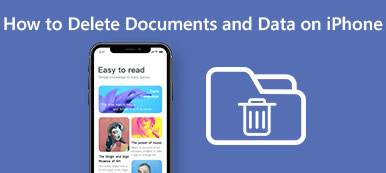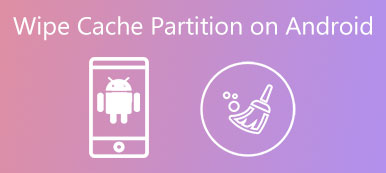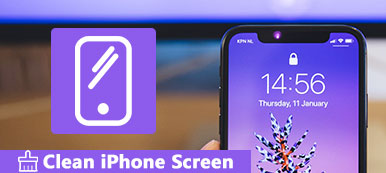iTunes funciona no solo en Mac, sino también en computadoras con Windows. Una vez que tenga al menos un producto de Apple, puede usar iTunes para realizar copias de seguridad, transferir o administrar archivos de forma gratuita. Sin embargo, hay muchos comentarios negativos y limitaciones sobre iTunes. Muchos usuarios incluso desean desinstalar iTunes y utilizar mejores alternativas de iTunes.
Si está decepcionado con iTunes, puede seguir este tutorial para desinstalar iTunes en Windows o Mac. Para los usuarios de Mac, desinstalar iTunes es un poco complicado. Porque iTunes es la aplicación predeterminada de Apple. Apple prohíbe cualquier eliminación de aplicaciones preinstaladas. Sin embargo, todavía puedes desinstalar iTunes en Mac de forma segura aquí.
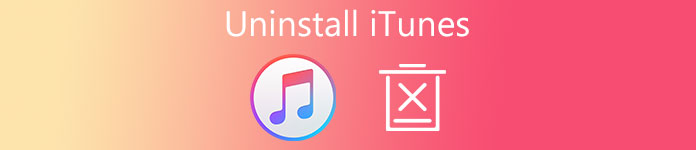
- Parte 1: Cómo desinstalar iTunes en Windows 7 / 8 / 10 PC
- Parte 2: 3 formas de desinstalar iTunes en Mac OS X / 11 High Sierra / Mojave
- Parte 3: la forma más fácil de eliminar copias de seguridad de iTunes y otros archivos innecesarios en Mac
Parte 1: Cómo desinstalar iTunes en Windows 7 / 8 / 10 PC
Es posible que desee desinstalar y reinstalar iTunes, o simplemente desea dejar de usar iTunes. No importa cuál sea el motivo, puede obtener los pasos correctos para desinstalar iTunes de Microsoft Store.
En general, debe eliminar iTunes, Apple Software Update, Apple Mobile Device Support, Bonjour, Apple Application Support 32-bit y Apple Application Support 64-bit en orden.
Sí, algunos sistemas operativos de Windows tienen dos versiones de iTunes. Debe eliminar ambos y eliminar todos los componentes relacionados para desinstalar iTunes en la PC por completo.
Paso 1. Ejecutar el panel de control en Windows
Abra el menú "Inicio". Busca y encuentra la aplicación “Panel de control”. Haga clic en "Desinstalar un programa" en "Programas". Para los usuarios de Windows 7 y Windows 8, debe elegir esta opción en "Programas y características".
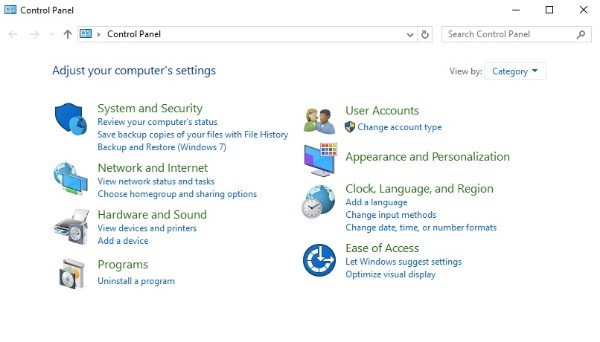
Paso 2. Elige iTunes para desinstalar
Haga clic en la opción "Editor". En consecuencia, todos los programas de Windows se mostrarán alfabéticamente por editor. Puedes ver "Apple Inc." en primer lugar. Luego seleccione "iTunes" de la lista.
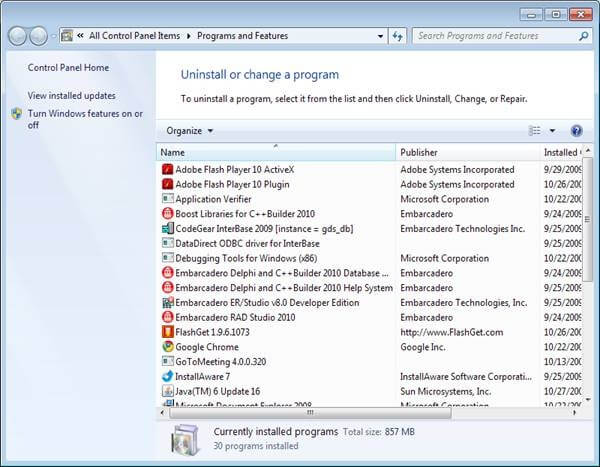
Paso 3. Desinstalar iTunes en Windows 10 / 8 / 7
Elija "Desinstalar" en la barra de menú superior. También puede elegir "Desinstalar" en el menú contextual de iTunes. Se le notificará con "¿Está seguro de que desea desinstalar iTunes?". Haga clic en "Aceptar" para confirmar la desinstalación de iTunes.
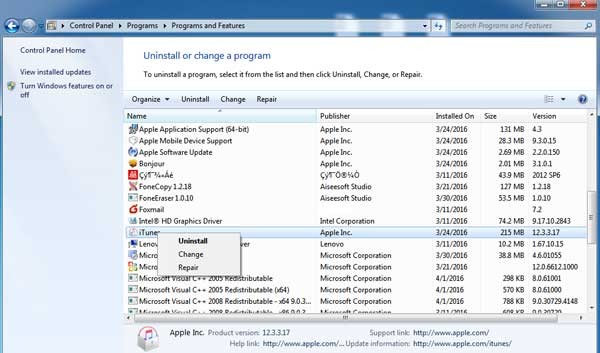
Paso 4. Eliminar otros servicios de Apple relacionados con iTunes
Si se le solicita que reinicie la computadora, elija "Reiniciar más tarde". Para deshacerse de iTunes de forma permanente, debe desinstalar la Actualización de software de Apple, Soporte de dispositivos móviles de Apple, Bonjour, Soporte de aplicaciones de Apple 32-bit y Soporte de aplicaciones de Apple 64-bit también. Después de todas las eliminaciones, puede reiniciar su computadora para tener una verificación.

Parte 2: 3 formas de desinstalar iTunes en macOS 11, macOS X High Sierra
Si intenta mover iTunes a la Papelera, se le notificará que "iTunes.app 'no se puede modificar ni eliminar porque MacOS lo requiere". Tienes que hacer clic en "Aceptar", pero nada más para renunciar. Pero no te preocupes por eso. Aún puedes desinstalar iTunes 12 / 11 de Mac siguiendo los siguientes pasos.
Way 1: Cómo desinstalar iTunes en Mac con Terminal
Paso 1. Abrir Terminal en Mac
Encienda su computadora Mac. Ejecutar la aplicación Finder. Elija "Utilidades" en el menú desplegable "Ir" en la parte superior. En la carpeta Utilidades, elija la opción "Terminal". Bueno, también puede acceder a la Terminal utilizando la función Apple Spotlight.
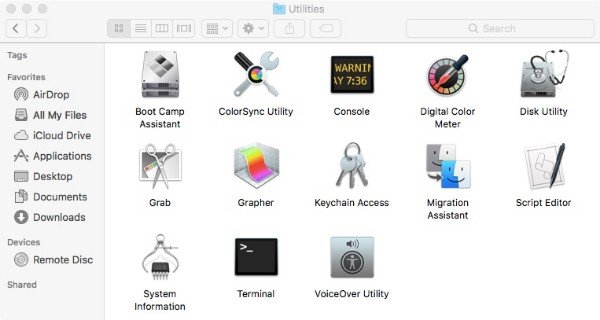
Paso 2. Desinstalar iTunes en Mac High Sierra o Mojave
En la ventana de la Terminal, escriba "cstutil disable" y presione la tecla "Return" en su teclado. Puede deshabilitar la protección de integridad del sistema de Apple. Si tiene los derechos de administrador, puede reiniciar Mac e iniciar sesión en su cuenta de administrador.
Más tarde, ingrese el comando "cd / Aplicaciones /”Y pulse la tecla“ Volver ”. Puedes ver el directorio de aplicaciones.
Después de eso, copia y pega el comando "sudo rm –rf iTunes.app/”Para desinstalar iTunes en Mac a través de Terminal.
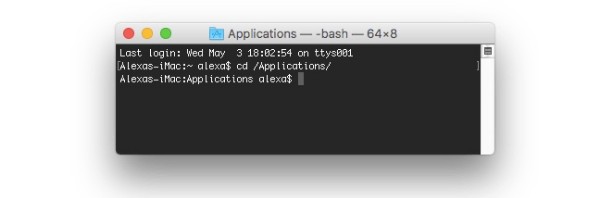
Nota: Si desinstala iTunes con Terminal, Mac no solicitará la confirmación. Además, debe ingresar "csrut habilitar" para habilitar nuevamente la Protección de integridad del sistema de Apple después de la eliminación de iTunes. Aquí también puede querer saber cómo reiniciar iTunes.
Way 2: Cómo desinstalar iTunes en Mac con el permiso de Apple
Paso 1. Obtener información de iTunes
Sal de iTunes primero. Elija "Ir" en la barra de menú superior de "Finder". Seleccione "Aplicaciones" de la lista. Busque y haga clic en "iTunes.app". Luego elija "Obtener información" en el menú desplegable superior "Archivo".
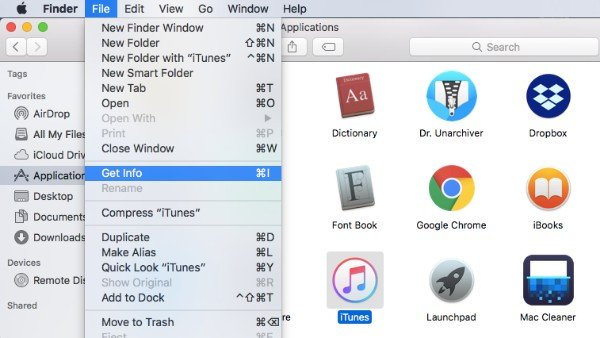
Paso 2. Pregunte por los permisos de iTunes
Haga doble clic en "Compartir y permisos" cerca de la parte inferior de la página "Información de iTunes". Hay un pequeño botón de candado en la esquina inferior derecha. Escriba su contraseña de administrador, luego elija "Aceptar" para desbloquear el menú Compartir y permisos de iTunes.

Paso 3. Pide permiso para desinstalar iTunes
Ahora puedes cambiar el “Privilegio” de “todos” de “Sólo lectura” a “Leer y escribir”. A través de esta operación, obtienes derecho a desinstalar iTunes de una Mac. No olvide hacer clic en el botón del candado para guardar el cambio.
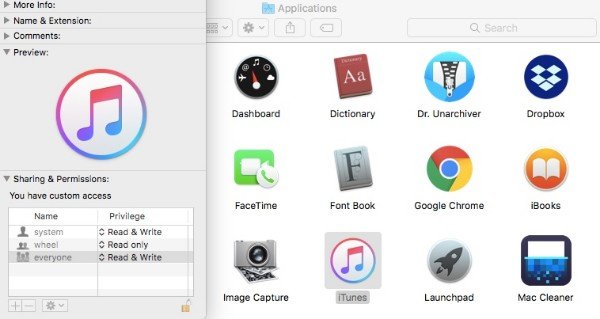
Paso 4. Desinstalar iTunes en Mac
Durante este tiempo, puedes arrastrar y soltar iTunes en la Papelera. No aparece ningún mensaje de error. Vacía la Papelera y reinicia tu computadora Mac. Puede desinstalar la aplicación de iTunes en Mac por completo.
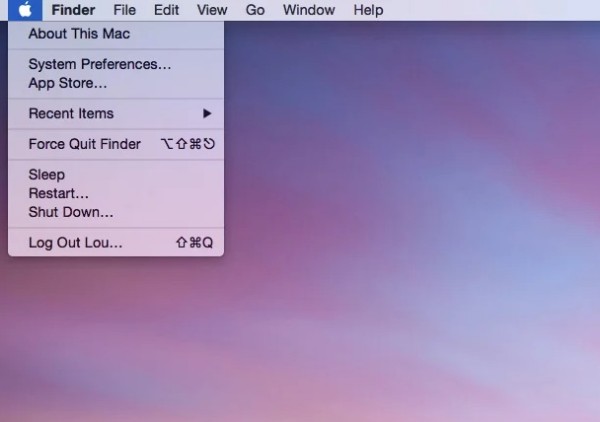
Way 3: Cómo desinstalar iTunes en Mac con Activity Monitor
Paso 1. Salir de iTunes Helper
Apaga iTunes. Arrastra y suelta el ícono de iTunes a la Papelera. Ejecuta Finder. Haga clic en "Ir"> "Aplicaciones"> "Utilidad". Busque y haga clic en "Monitor de actividad" entre varias opciones. Resalte "iTunes Helper" en la lista. Elija "Salir del proceso" de la lista "Ver" superior. Cuando se le pregunte "¿Está seguro de que desea salir de este proceso?", Haga clic en "Salir" para confirmar.
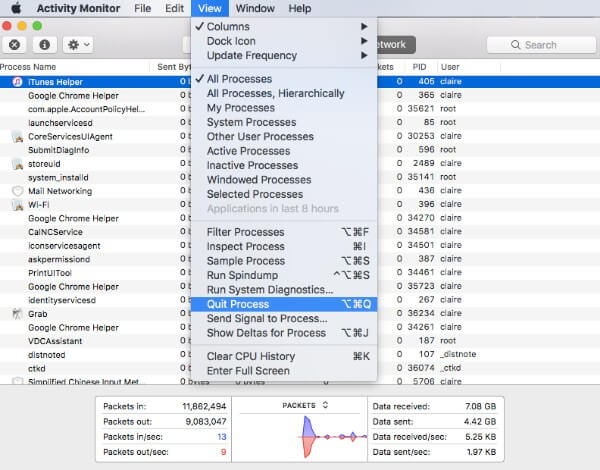
Paso 2. Dirígete a los elementos de inicio de sesión de Mac
Haga clic en el icono "Apple" en la esquina superior izquierda de la pantalla. Elija "Preferencias del sistema" de su lista. Seleccione "Usuarios y grupos" para acceder a la sección "Elementos de inicio de sesión". Marque la opción antes de "iTunesHelper". Luego haga clic en el botón “-” a continuación para eliminar iTunes.
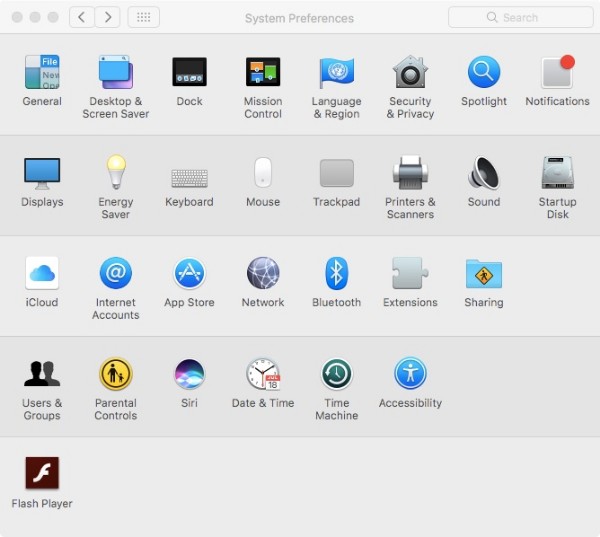
Paso 3. Desinstalar iTunes con Activity Monitor
Dirígete a la aplicación Finder. Seleccione "Ir a la carpeta ..." de la lista "Ir". Copie y pegue "/ System / Library / Extensions" en el espacio en blanco. Haga clic en "Aceptar" para localizar la carpeta "Extensiones".
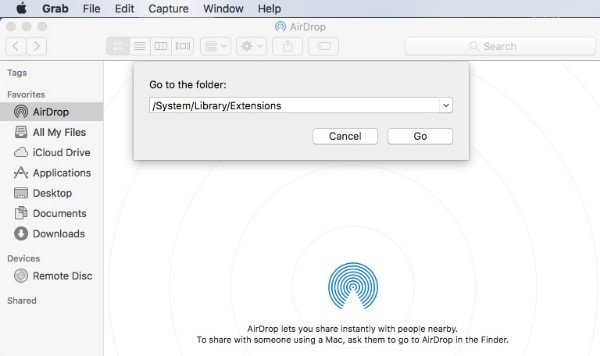
Arrastre y suelte "AppleMobileDeviceSupport.pkg" en la Papelera. No importa si no puede encontrar este archivo. Más tarde, puede eliminar todos los archivos asociados a iTunes que terminan en ".pkg". Después de la desinstalación de iTunes, vacíe la Papelera y reinicie su computadora Mac.
Parte 3: La forma más fácil de eliminar copias de seguridad de iTunes y otros archivos innecesarios en Mac
Entonces, ¿qué hay de tus copias de seguridad anteriores de iTunes? Si desea desinstalar iTunes y los archivos por completo, puede usar Apeaksoft Mac Cleaner. El programa puede ayudarte a encontrar y eliminar rápidamente cualquier archivo no deseado. Por lo tanto, puede liberar espacio de almacenamiento de Mac y acelerar el sistema Mac fácilmente. Además, Mac Cleaner Puede monitorear el rendimiento de su Mac en tiempo real. Si desea mantener su sistema Mac en buen estado, puede descargar gratis Mac Cleaner para probarlo.
- Elimine rápidamente las copias de seguridad de iTunes, la localización de aplicaciones, los registros del sistema, los archivos en caché y otros archivos innecesarios.
- Escanear y eliminar archivos grandes y viejos de forma selectiva.
- Eliminar archivos duplicados y datos de privacidad.
- Desinstalar aplicaciones y eliminar archivos asociados.
- Supervise el rendimiento del sistema, incluida la utilización del disco, el uso de la memoria, el estado de la batería y el uso de la CPU.
Si ya no desea utilizar iTunes, debe desinstalar iTunes y los componentes relacionados por completo. De lo contrario, esos archivos relacionados con iTunes aún ocupan espacio de almacenamiento en su computadora con Windows o Mac. La última versión actual es iTunes 12.9.2 para Windows 64-bit. Si desea degradar o volver a instalar iTunes, puede visitar el sitio oficial de Apple.